Hvordan bokmerke i Google Chrome
Google Chrome ønsker å gjøre nettopplevelsen så enkel for brukeren som mulig. Hvis du har lest en av våre andre Google Chrome-artikler, for eksempel denne når du sjekker Chrome-versjonen, vet du at Chrome tar seg av mange nettleseroppgaver som du kanskje ikke vil, som å oppdatere til den nyeste versjonen . Noen oppgaver, som å lære å bokmerke i Google Chrome, kan imidlertid bare automatiseres så mye. Hvis du vil vite hvordan du bokmerke i Google Chrome, må du lære hvordan du organiserer og administrerer Chrome-bokmerkene dine etter at de er opprettet. Prosessen er intuitiv og kan virkelig hjelpe deg med å optimalisere opplevelsen din med Google Chrome nettleser.
Ulike alternativer for å lære å bokmerke i Google Chrome
Selve prosessen med å lære å bokmerke i Google Chrome er veldig grei. Naviger til en webside som du vil bokmerke, og klikk deretter på stjerneikonet på slutten av nettleserens adresselinje.

Motsatt kan du også trykke på Ctrl + D på tastaturet. Legg merke til at Ctrl + D- metoden også fungerer for andre nettlesere. Når du enten har klikket på stjerneikonet eller trykket på Ctrl + D, åpnes et lite popup-vindu der du kan endre navnet på bokmerket, hvis du ønsker det. Når bokmerket er konfigurert etter din smak, klikker du på Utført- knappen.
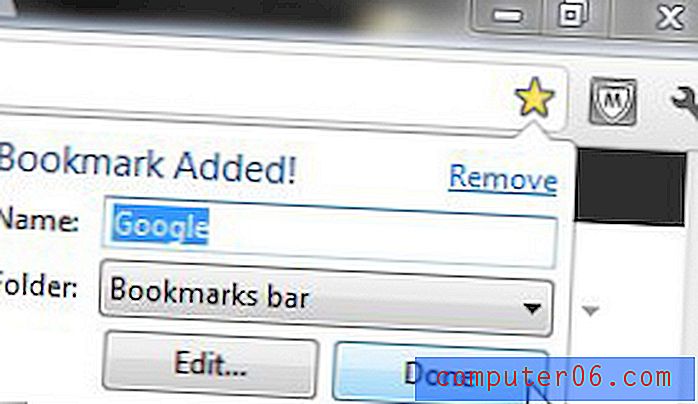
Hvis du bestemmer deg for å fjerne et bokmerke, kan du klikke på stjerneikonet i adressefeltet på den siden (som blir gul når siden er bokmerke) eller du kan trykke på Ctrl + D igjen. Klikk på Fjern- lenken øverst i popup-vinduet, og bokmerket blir borte.
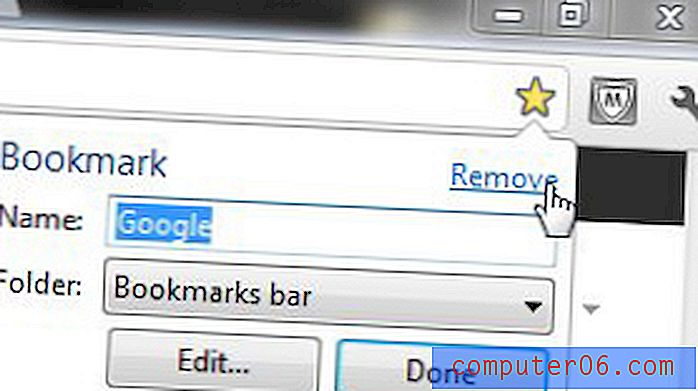
Hvordan håndtere bokmerker i Google Chrome
Nå som du har lært hvordan du bokmerke i Google Chrome, er det veldig sannsynlig at du vil begynne å bruke denne funksjonen mye. Det er en fin måte å lagre websider som du likte mye eller syntes var nyttige. Hvis du bokmerker for mange sider, kan Google Chrome-nettleseren din imidlertid bli veldig uoversiktlig. For å løse dette rotet, klikk på skiftenøkkelikonet øverst til høyre i Google Chrome-vinduet, og klikk deretter på bokmerkerelementet .
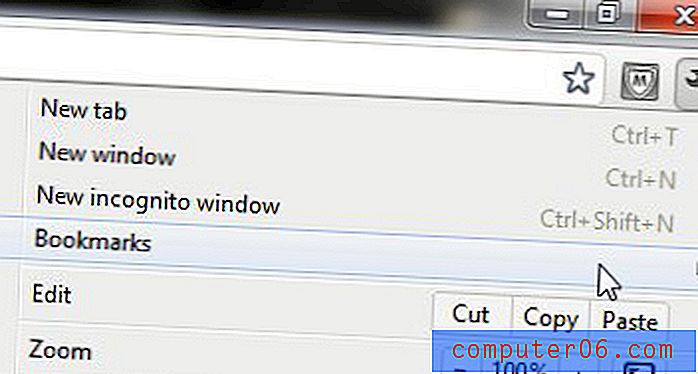
Dette utvider en liste over alle sidene du har bokmerke. Øverst på denne listen er et alternativ som heter Bookmark Manager . Klikk på dette elementet for å åpne bokmerkebehandleren, som åpnes i en ny Chrome-fane. Merk at du også kan trykke på Ctrl + Shift + O for å åpne denne fanen.
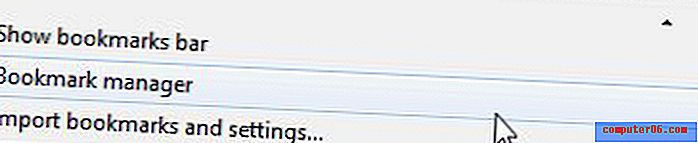
Øverst til venstre i dette vinduet er verktøyene du trenger å forstå når du lærer å bokmerke i Google Chrome. Det er en Organiser -rullegardinmeny som ligger rett til høyre for ordene Bookmark Manager, og når du klikker på den, vil du vise en meny som lar deg opprette organisasjonsmapper, legge til nye bokmerke-sider, slette eksisterende bokmerker, redigere navnene på bokmerke-sider - i utgangspunktet alle alternativene du trenger å vite når du lærer å bokmerke i Google Chrome.
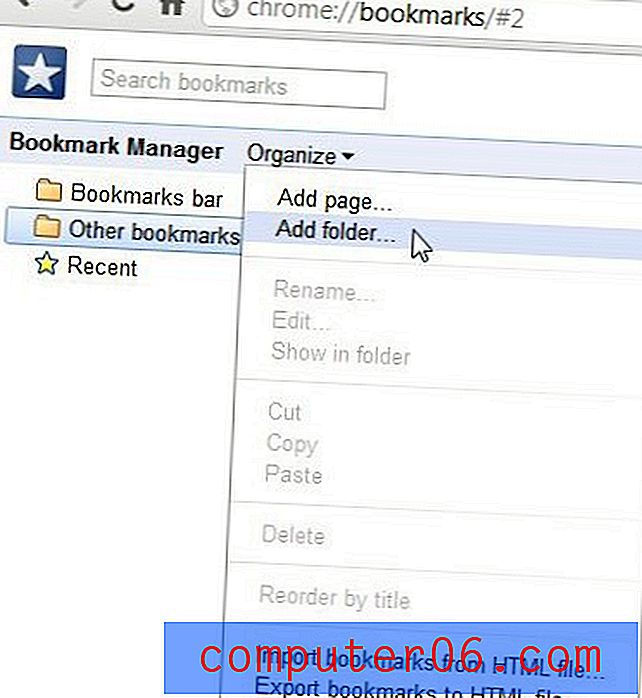
På venstre side av denne fanen er det alternativer som sier Bokmerker, Andre bokmerker og Nyere . Bokmerkefeltet er raden med bokmerker som vises øverst i en ny fane, og er der du bør plassere bokmerkene du bruker ofte. Som standard vil Google Chrome fylle denne delen med bokmerkene du opprettet først, fordi de er øverst på listen over bokmerker. Ved å dra bokmerkene du vil vise i bokmerkelinjen til toppen av denne listen, kan du imidlertid endre bokmerkene som vises der. Hvis du vil slette eller redigere et element på denne listen, klikker du elementet og deretter klikker du på rullegardinmenyen Organiser øverst i vinduet for å velge handlingen du vil utføre på det bokmerket.
Under Bokmerker-linjen er Andre bokmerker . Du kan bruke denne delen på hvilken måte du vil, men jeg bruker den til å organisere nyttige lenker som jeg ikke bruker så ofte. Du kan for eksempel dra et sjelden brukt NFL-bokmerke fra listen over bokmerkelinjer til mappen Andre bokmerker på venstre side av vinduet. Klikk på Organiser øverst i vinduet, og klikk deretter Legg til mappe . Skriv inn et navn for mappen, for eksempel Sport, og dra NFL-bokmerket inn i den mappen. Du kan deretter bruke denne mappen til å lagre alle andre sportsrelaterte bokmerker, noe som vil gjøre dem lettere å finne fremover.
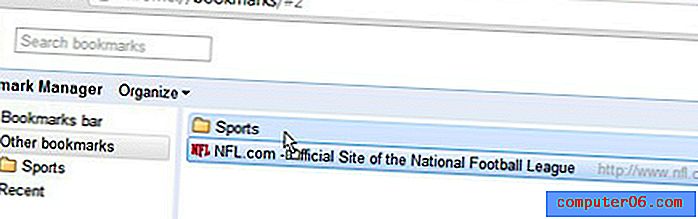
Det siste elementet på dette skjermbildet er mappen Nylig, som viser bokmerkene dine i kronologisk rekkefølge, med det siste bokmerket vises øverst på skjermen.
Nå som du har lært hvordan du bokmerke i Google Chrome, kan du eksperimentere med annen organisasjonsstruktur til du finner en som passer deg best. Det er mange forskjellige måter du kan bestemme hvordan du skal bokmerke i Google Chrome, men valget du legger deg til grunn bør være det som lar deg finne og få tilgang til bokmerkene dine på en mest mulig effektiv måte.



